Mengontrol akses ke datamart
Artikel ini menjelaskan kontrol akses ke datamart, termasuk keamanan tingkat baris, aturan dalam Power BI Desktop, dan bagaimana datamart mungkin tidak dapat diakses atau tidak tersedia.
Peran ruang kerja
Menetapkan pengguna ke berbagai peran ruang kerja menyediakan kemampuan berikut sehubungan dengan Datamarts:
| Peran ruang kerja | Deskripsi |
|---|---|
| Admin | Memberikan izin pengguna untuk menyerap data melalui aliran data, menulis kueri SQL dan visual, dan memperbarui model atau model semantik (membuat hubungan, membuat ukuran, dll.) |
| Anggota | Memberikan izin pengguna untuk menyerap data melalui aliran data, menulis kueri SQL dan visual, dan memperbarui model atau model semantik (membuat hubungan, membuat ukuran, dll.) |
| Kontributor | Memberikan izin pengguna untuk menyerap data melalui aliran data, menulis kueri SQL dan visual, dan memperbarui model atau model semantik (membuat hubungan, membuat ukuran, dll.) |
| Penampil | Memberikan izin pengguna untuk menulis kueri SQL dan visual dan mengakses "Tampilan model" dalam mode baca-saja. Untuk informasi selengkapnya, lihat Pembatasan penampil. |
Pembatasan penampil
Peran Penampil adalah peran yang lebih terbatas dibandingkan dengan peran ruang kerja lainnya. Selain lebih sedikit izin SQL yang diberikan kepada penonton, ada lebih banyak tindakan yang dibatasi untuk dilakukan.
| Fitur | Pembatasan |
|---|---|
| Pengaturan | Penonton memiliki akses baca-saja, sehingga mereka tidak dapat mengganti nama datamart, menambahkan deskripsi, atau mengubah label sensitivitas. |
| Tampilan model | Penonton memiliki mode baca-saja pada tampilan Model. |
| Jalankan Kueri | Penonton tidak memiliki kemampuan DML/DDL penuh kecuali diberikan secara khusus. Penampil dapat membaca data menggunakan pernyataan SELECT di editor kueri SQL dan menggunakan semua alat di toolbar di editor kueri Visual. Penonton juga dapat membaca data dari Power BI Desktop dan alat klien SQL lainnya. |
| Analisis di Excel | Penampil tidak memiliki izin untuk Menganalisis di Excel. |
| Memperbarui model semantik secara manual | Penampil tidak dapat memperbarui model semantik default secara manual tempat datamart tersambung. |
| Ukuran baru | Penonton tidak memiliki izin untuk membuat langkah-langkah. |
| Tampilan silsilah data | Penonton tidak memiliki akses untuk membaca bagan tampilan silsilah data. |
| Berbagi/Mengelola izin | Penonton tidak memiliki izin untuk berbagi datamart dengan orang lain. |
| Membuat laporan | Penonton tidak memiliki akses untuk membuat konten di dalam ruang kerja dan karenanya tidak dapat membuat laporan di atas datamart. |
Keamanan tingkat baris
Keamanan tingkat baris (RLS) dapat digunakan untuk membatasi akses data bagi pengguna tertentu ke datamart. Filter membatasi akses data di tingkat baris, dan Anda dapat menentukan filter dalam peran. Dalam layanan Power BI, anggota ruang kerja memiliki akses ke datamart di ruang kerja, dan RLS tidak membatasi akses data tersebut.
Anda dapat mengonfigurasi RLS untuk datamart di Editor datamart. RLS yang dikonfigurasi pada datamart secara otomatis diterapkan ke item hilir, termasuk model dan laporan semantik yang dihasilkan secara otomatis.
Catatan
Datamart menggunakan editor keamanan tingkat baris yang ditingkatkan, yang berarti bahwa tidak semua filter keamanan tingkat baris yang didukung di Power BI dapat ditentukan. Batasan mencakup ekspresi yang saat ini hanya dapat ditentukan menggunakan DAX termasuk aturan dinamis seperti USERNAME() atau USERPRINCIPALNAME(). Untuk menentukan peran menggunakan filter ini beralih untuk menggunakan editor DAX.
Menentukan peran dan aturan Keamanan Tingkat Baris (RLS) untuk Datamarts
Untuk menentukan peran RLS, lakukan langkah-langkah berikut:
Buka datamart Anda dan pilih Kelola Peran dari pita.

Buat peran RLS baru menggunakan jendela Pengaturan keamanan baris. Anda dapat menentukan kombinasi filter pada tabel dan memilih Simpan untuk menyimpan peran.
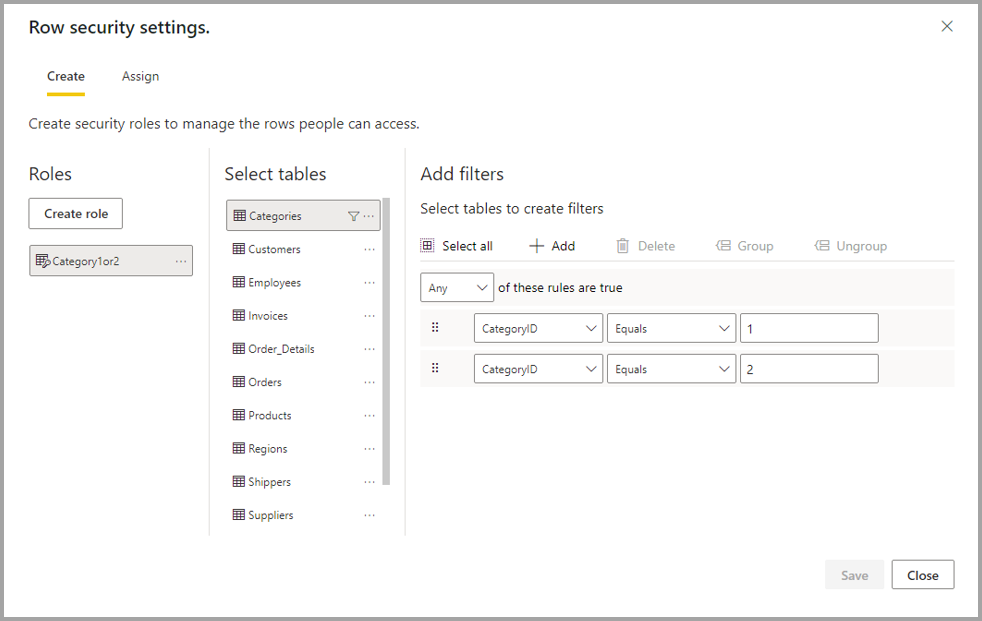
Setelah peran disimpan, pilih Tetapkan untuk menambahkan pengguna ke peran. Setelah ditetapkan, pilih Simpan untuk menyimpan penetapan peran dan menutup modal pengaturan RLS.
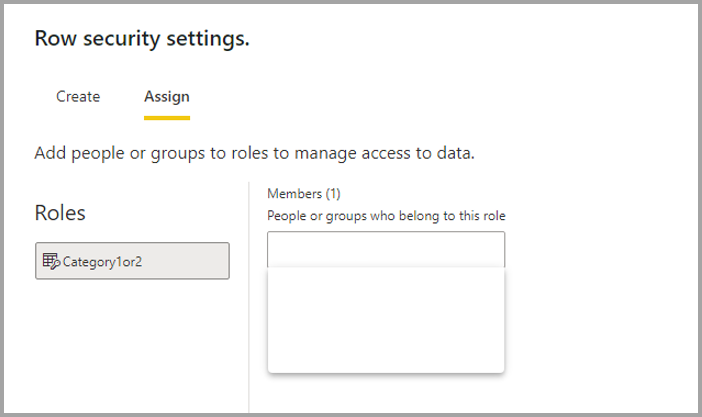
Untuk memvalidasi peran yang dibuat, lakukan langkah-langkah berikut:
Pilih tombol Tampilkan sebagai dari pita.

Pilih peran yang akan divalidasi dengan memilih kotak centang untuk peran tersebut, lalu pilih OK.
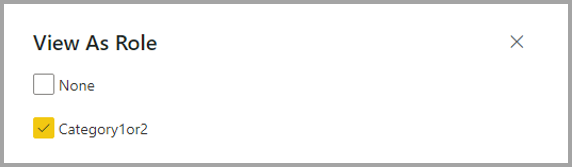
Tampilan data memperlihatkan akses yang dimiliki peran yang dipilih.
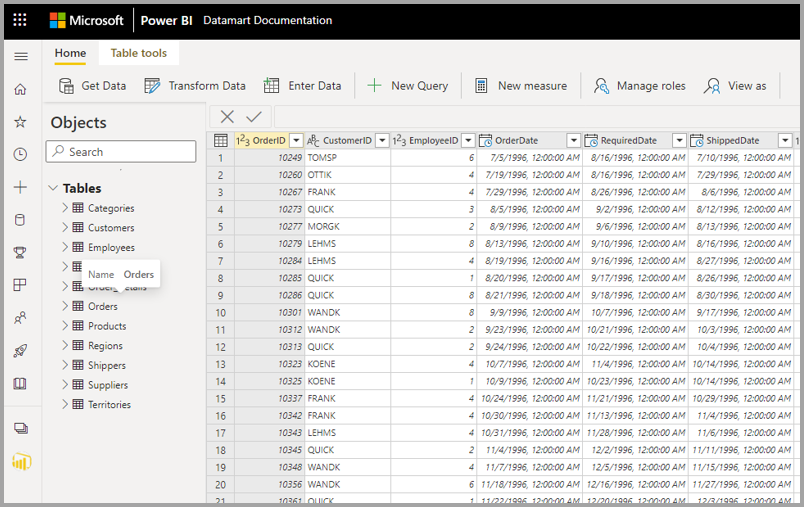
Untuk kembali ke akses Anda, pilih tombol Tampilkan sebagai pada pita lagi, dan pilih Tidak Ada.
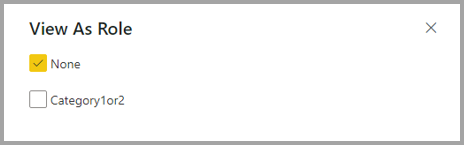
Bagaimana datamart menjadi tidak tersedia
Datamart bisa ditandai sebagai datamart yang tidak tersedia apabila salah satu dari situasi berikut terjadi.
Situasi 1: Saat ruang kerja Premium diubah dari Premium menjadi non-premium, semua datamart di ruang kerja tersebut menjadi tidak tersedia. Editor Datamart menjadi tidak tersedia dan penggunaan hilir model semantik datamart dan yang dihasilkan otomatis diblokir. Pengguna atau administrator harus meningkatkan ruang kerja ke kapasitas Premium aslinya untuk memulihkan datamart.
Situasi 2: Ketika aliran data memperbarui datamart dan model semantik terkait, tetapi karena sistem mengunci datamart atau pembaruan model semantik tertunda, datamart menjadi tidak tersedia. Editor Datamart tidak dapat diakses saat datamart masuk ke status tidak tersedia. Tindakan coba lagi , yang diperlihatkan dalam gambar berikut, memungkinkan pengguna untuk memicu sinkronisasi antara aliran data, datamart, dan model semantik. Mungkin perlu beberapa menit untuk menyelesaikan tindakan yang diminta tetapi konsumsi hilir dapat dilanjutkan.
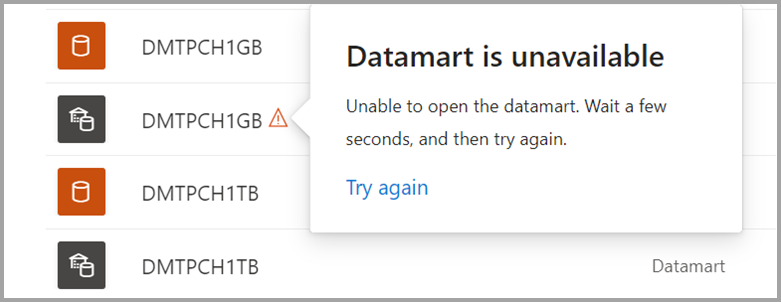
Situasi 3: Ketika ruang kerja Premium dimigrasikan ke kapasitas Premium lain di wilayah yang berbeda, datamart akan menjadi tidak tersedia dengan kesalahan: "Tidak dapat membuka datamart karena wilayah ruang kerja telah berubah. Untuk membuka datamart, sambungkan kembali ruang kerja ke wilayah yang tersambung saat datamart dibuat." Perilaku ini dirancang karena wilayah tempat datamart dibuat harus menjadi wilayah tempat ruang kerja berada, dan migrasi tidak didukung.
Konten terkait
Artikel ini menyediakan informasi tentang mengontrol akses ke datamart.
Artikel berikut ini menyediakan informasi selengkapnya tentang datamart dan Power BI:
- Pengantar datamart
- Memahami datamart
- Mulai menggunakan datamart
- Menganalisis datamart
- Membuat laporan dengan datamart
- Administrasi datamart
Untuk informasi selengkapnya tentang aliran data dan mengubah data, lihat artikel berikut ini:
Saran dan Komentar
Segera hadir: Sepanjang tahun 2024 kami akan menghentikan penggunaan GitHub Issues sebagai mekanisme umpan balik untuk konten dan menggantinya dengan sistem umpan balik baru. Untuk mengetahui informasi selengkapnya, lihat: https://aka.ms/ContentUserFeedback.
Kirim dan lihat umpan balik untuk